Как перенести фотографии с iPhone на iPhone
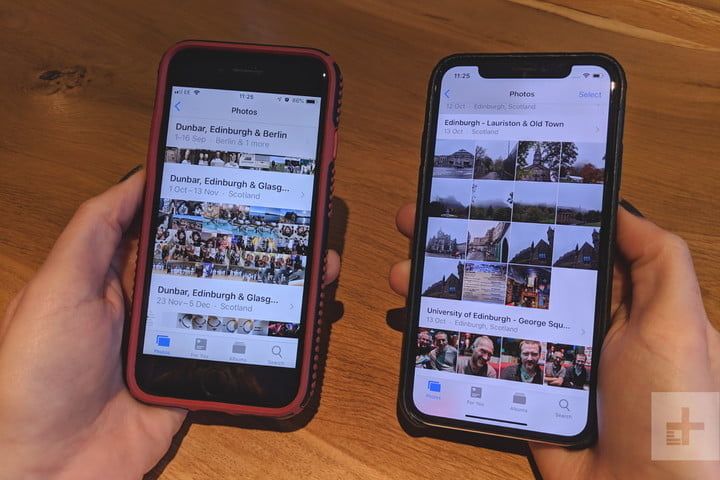
Может быть, вы собираетесь отправиться домой после вечеринки, или у вас был веселый день с семьей, и, прежде чем уйти, кто-то захочет получить эту потрясающую групповую фотографию, которую вы сделали. Если у вас обоих есть айфоны, делиться снимками можно с помощью нескольких простых нажатий. Давайте посмотрим, как перенести фотографии с iPhone на iPhone.
Если вы ищете способ переноса фотографий со старого iPhone на новый iPhone, не беспокойтесь, мы также расскажем об этом.
Как перенести фотографии с вашего iPhone на чужой iPhone
Apple AirDrop идеально подходит для быстрой отправки или получения фотографий от людей поблизости. Для начала необходимо убедиться, что на отправляющем и получающем iPhone включены Wi-Fi и Bluetooth, а также отключена личная точка доступа. Вы можете открыть Центр управления для проверки, проведя вверх от нижней части экрана на iPhone 8 или старше, или проведя вниз от верхнего правого угла экрана на iPhone X или новее.
Чтобы включить AirDrop, нужно нажать и удерживать карту сетевых настроек в левом верхнем углу Центра управления (там же, где вы увидите значки Wi-Fi и Bluetooth). Теперь нажмите, чтобы включить AirDrop и выберите «Только контакты» или «Все». Если человек, с которым вы обмениваетесь фотографиями, является одним из ваших контактов, нажмите «Только контакты», если не нажмите «Все».
Отправитель должен открыть приложение «Фотографии», найти фотографию, которой он хочет поделиться, и нажать значок «Поделиться» в левом нижнем углу (прямоугольник со стрелкой вверх). В верхней части сразу под фотографией будут показаны ближайшие айфоны. Нажмите на соответствующий, чтобы поделиться фотографией.
Приемник увидит фотографию на экране с возможностью отклонить или принять. Просто нажмите Принять, и все готово. Фотография будет добавлена в приложение «Фотографии».
Как перенести фотографии со старого iPhone на новый iPhone
У нас есть полное руководство по резервному копированию вашего iPhone, которое позволит вам сохранить все фотографии со старого iPhone и перенести их на новый iPhone, просто восстановив резервную копию во время процесса установки. В любом случае, мы быстро разберемся, как это сделать.
Передача фотографий с помощью iCloud
Самый простой способ — использовать iCloud для передачи фотографий по беспроводной сети, но вы бесплатно получаете только 5 ГБ памяти, поэтому, если у вас много фотографий, вам может понадобиться купить больше памяти, или вы можете пропустить и использовать iTunes.
Откройте «Настройки» и нажмите на свое имя вверху, затем нажмите «iCloud»> «Фотографии» и убедитесь, что «iCloud Photos» вверху включены. Если вы делаете это на своем старом iPhone, загрузка фотографий займет некоторое время.
Войдите в систему с тем же Apple ID на своем новом iPhone и повторите процедуру: «Настройки»> «[Ваше имя]»> «iCloud»> «Фотографии» и включите «Фотографии iCloud».
Вы можете выбрать «Оптимизировать хранилище iPhone» или «Загрузить и сохранить оригиналы», мы рекомендуем первый вариант экономии места на диске. Загрузка фотографий займет некоторое время, но все готово.
Перенос фотографий с помощью iTunes
Если вы еще не настроили свой новый iPhone, то вы всегда можете восстановить резервную копию вашего старого iPhone, которая будет включать фотографии, во время процесса установки. Вот как:
Убедитесь, что на вашем компьютере или ноутбуке установлена последняя версия iTunes. Подключите старый iPhone к компьютеру и откройте программное обеспечение iTunes. Выберите свой iPhone в iTunes, нажмите «Сводка» на левой панели, затем нажмите «Этот компьютер» в разделе «Резервные копии» на правой панели и нажмите «Создать резервную копию сейчас». Это займет некоторое время, но вы должны увидеть сегодняшнюю дату и время в разделе «Последние резервные копии», когда это будет сделано.
Включите новый iPhone, и помощник по настройке iOS предоставит вам возможность восстановления из iTunes Backup. Вам нужно будет подключить новый iPhone к тому же компьютеру и снова запустить iTunes. Выберите свой новый iPhone в iTunes и нажмите «Сводка» на левой панели, затем нажмите «Восстановить iPhone» на правой панели, затем «Согласитесь» и все — и все. Это займет некоторое время, но после того, как это будет сделано, все ваши старые фотографии будут на вашем новом iPhone.






